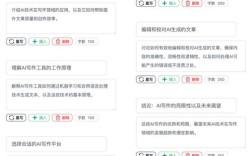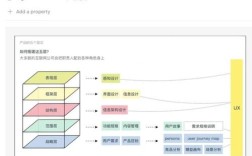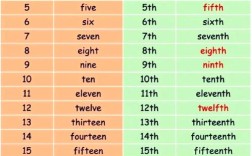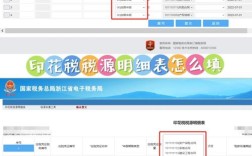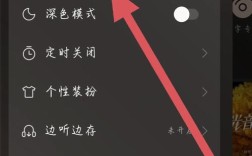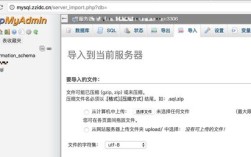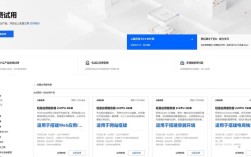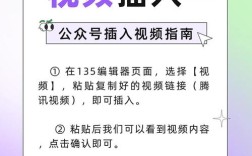DNSPod作为国内领先的DNS解析服务提供商,为用户提供了高效、稳定、安全的域名解析解决方案,通过DNSPod进行域名解析,用户可以轻松管理域名的DNS记录,实现网站访问、邮箱服务、负载均衡等多种网络需求,下面将详细介绍DNSPod域名解析的具体操作步骤、核心功能及注意事项。
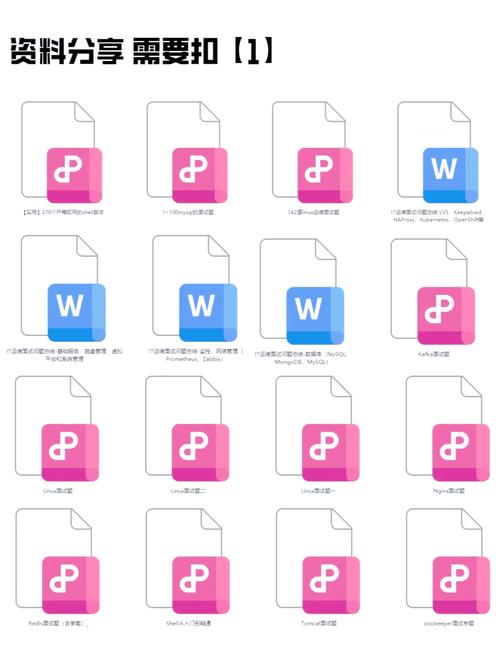
准备工作
在使用DNSPod进行域名解析前,需要完成以下准备工作:
- 注册DNSPod账号:访问DNSPod官网(https://www.dnspod.cn/),使用手机号或邮箱注册并激活账号。
- 添加域名:登录DNSPod控制台,点击“添加域名”,输入需要解析的域名(如example.com),并完成域名所有权验证(可通过解析验证、文件验证或DNS验证等方式)。
- 获取DNS服务器地址:添加域名成功后,DNSPod会提供两条DNS服务器地址(如f1g1ns1.dnspod.net和f1g1ns2.dnspod.net),需在域名注册商处将域名的NS记录修改为DNSPod提供的地址,解析生效后(通常为10分钟至48小时),即可在DNSPod管理解析记录。
解析记录类型及配置
DNSPod支持多种解析记录类型,不同类型适用于不同场景,以下是常见记录类型的说明及配置方法:
| 记录类型 | 功能说明 | 常用场景 | 配置示例 |
|---|---|---|---|
| A记录 | 将域名指向IPv4地址 | 网站服务器、VPS主机 | 主机记录:@(泛解析为*) 记录值:1.2.3.4 |
| AAAA记录 | 将域名指向IPv6地址 | IPv6网站部署 | 主机记录:www 记录值:2400:da00:cf05:xxxx:: |
| CNAME记录 | 将域名指向另一个域名 | CDN加速、第三方服务(如GitHub Pages) | 主机记录:blog 记录值:username.github.io |
| MX记录 | 邮件服务器交换记录 | 邮箱服务(如企业邮箱) | 主机记录:@ 优先级:10 记录值:mx1.dnspod.net |
| TXT记录 | 存储文本信息 | 域名所有权验证、SPF邮件策略 | 主机记录:@ 记录值:v=spf1 include:_spf.example.com ~all |
| NS记录 | 子域名的DNS服务器授权 | 子域名解析管理 | 主机记录:sub 记录值:ns1.dnspod.net |
| SRV记录 | 特定服务的位置记录 | 微软云服务、VoIP通信 | 主机记录:_sip._tcp 记录值:5 0 5060 sip.example.com |
| URL转发 | 将域名隐藏指向目标地址 | 短链接、域名跳转 | 主机记录:www 跳转地址:https://newsite.com |
配置步骤:
- 登录DNSPod控制台,选择目标域名,进入“解析设置”页面。
- 点击“添加记录”,选择记录类型,填写主机记录(如www、@或子域名)、记录值、线路类型(默认为“默认”)、TTL(缓存时间,数值越小生效越快,但可能增加DNS服务器负载)。
- 点击“确定”保存,解析记录提交后,DNSPod会自动进行校验,通常几分钟内即可生效(可通过“记录状态”查看)。
高级功能解析
-
智能线路解析
DNSPod支持根据用户访问的IP地址、地理位置、运营商等条件返回不同的解析结果,实现智能分流,为电信用户指向服务器A,为联通用户指向服务器B,可提升访问速度,配置时需添加多条相同主机记录的A记录,并分别选择不同线路(如“电信”、“联通”)和对应的IP地址。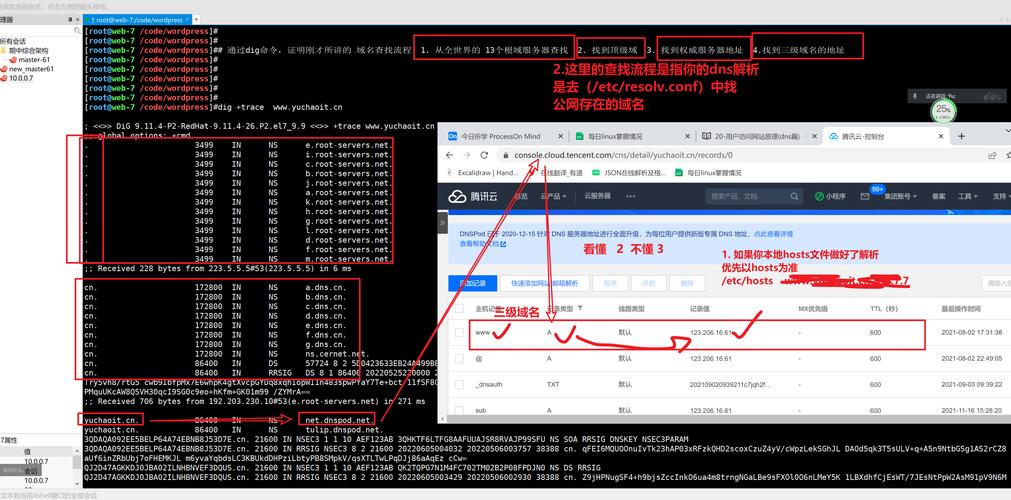 (图片来源网络,侵删)
(图片来源网络,侵删) -
负载均衡
通过添加多条相同类型的记录(如多个A记录),并设置相同的权重值,可实现简单的负载均衡,DNSPod会按权重比例返回多个IP地址,分散访问压力,设置两条A记录,权重均为100,则两个IP地址的访问概率各占50%。 -
DNSSEC安全扩展
开启DNSSEC可防止DNS劫持、缓存中毒等攻击,增强域名解析安全性,需在DNSPod控制台启用DNSSEC,并生成密钥记录(DS记录),再将DS记录提交至域名注册商处进行配置。 -
解析监控与告警
DNSPod提供解析监控功能,可实时监控域名的解析状态,当记录异常(如解析失败、超时)时,通过邮件或短信发送告警通知,帮助用户及时排查问题。
注意事项
- TTL设置:TTL值决定了本地DNS服务器缓存解析记录的时间,修改解析记录后,需等待TTL时间才能完全生效,紧急场景可设置较小的TTL(如1分钟),但频繁修改可能影响DNS服务器性能。
- 泛解析与子域名冲突:使用泛解析(主机记录为*)时,需避免与具体子域名(如www)的记录冲突,否则优先级较高的记录会覆盖泛解析。
- NS记录修改:NS记录修改后,全球DNS服务器需重新同步,生效时间可能长达48小时,期间解析可能不稳定,建议非工作时间操作。
- HTTPS与SSL证书:配置A记录或CNAME记录后,需确保服务器已正确部署SSL证书,否则浏览器可能显示“不安全”提示。
相关问答FAQs
问题1:为什么在DNSPod添加解析记录后,网站仍然无法访问?
解答:可能原因包括:① NS记录未修改或未生效,需通过nslookup命令确认域名的NS服务器是否为DNSPod提供的地址;② 本地DNS缓存未刷新,可通过ipconfig /flushdns(Windows)或sudo dscacheutil -flushcache(macOS)清理缓存;③ 服务器防火墙或安全组策略拦截了访问,需检查目标服务器的80(HTTP)、443(HTTPS)端口是否开放;④ 解析记录填写错误,如A记录的IP地址有误或CNAME记录值格式不正确。
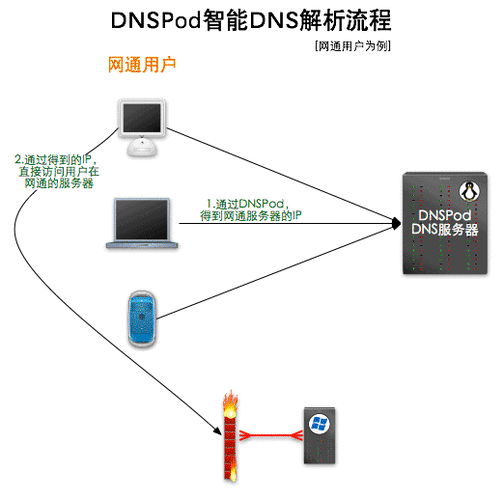
问题2:如何配置域名同时访问HTTP和HTTPS?
解答:需完成两步操作:① 在DNSPod中添加A记录或CNAME记录,确保域名可正常解析到服务器IP;② 在服务器上安装并配置SSL证书(如Let's Encrypt免费证书),开启HTTPS服务并强制跳转(如通过Nginx配置return 301 https://$server_name$request_uri;),DNSPod本身不涉及HTTPS配置,仅负责将域名指向服务器,后续操作需在服务器端完成。